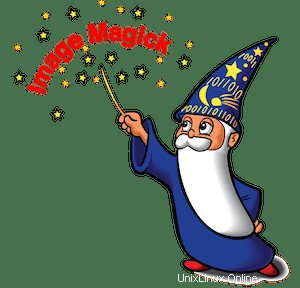
En este tutorial, le mostraremos cómo instalar Install ImageMagick en Ubuntu 20.04 LTS. Para aquellos de ustedes que no sabían, ImageMagick es una aplicación gratuita y de código abierto a través de la cual podemos puede administrar (es decir, crear/editar/convertir, etc.) gráficos rasterizados. ImageMagick generalmente se usa desde la línea de comandos. Además, podemos usarlo desde cualquier lenguaje de programación usando su interfaz como Magick.NET (.Net), IMagick ( PHP), PerlMagick (Perl), etc.
Este artículo asume que tiene al menos conocimientos básicos de Linux, sabe cómo usar el shell y, lo que es más importante, aloja su sitio en su propio VPS. La instalación es bastante simple y asume que se están ejecutando en la cuenta raíz, si no, es posible que deba agregar 'sudo ' a los comandos para obtener privilegios de root. Le mostraré la instalación paso a paso de ImageMagick en el servidor Ubuntu 20.04 (Focal Fossa). Puede seguir las mismas instrucciones para Ubuntu 18.04, 16.04 y cualquier otra distribución basada en Debian como Linux Mint.
Requisitos previos
- Un servidor que ejecuta uno de los siguientes sistemas operativos:Ubuntu 20.04, 18.04 y cualquier otra distribución basada en Debian como Linux Mint o Elementary OS.
- Se recomienda que utilice una instalación de sistema operativo nueva para evitar posibles problemas.
- Un
non-root sudo usero acceder alroot user. Recomendamos actuar como unnon-root sudo user, sin embargo, puede dañar su sistema si no tiene cuidado al actuar como root.
Instalar ImageMagick en Ubuntu 20.04 LTS Focal Fossa
Paso 1. Primero, asegúrese de que todos los paquetes de su sistema estén actualizados ejecutando el siguiente apt comandos en la terminal.
sudo apt update sudo apt upgrade
Paso 2. Instalación de ImageMagick en Ubuntu 20.04.
La instalación de ImageMagick en el sistema Ubuntu es un proceso bastante simple. Desde la ventana de su terminal, ejecute el siguiente comando:
sudo apt install imagemagick
También instalará todas las dependencias requeridas. Por último, para verificar si funciona:
convert logo: logo.gif
- Otra forma de instalar ImageMagick en Ubuntu es compilando el código fuente:
Primero, descargue el código fuente del sitio web oficial de ImageMagick
tar -xvf ImageMagick.tar.gz cd ImageMagick-7.0.10-11/
Luego, compila ImageMagick usando el siguiente comando:
./configure make sudo make install
Luego, configure los enlaces de tiempo de ejecución del enlazador dinámico:
sudo ldconfig /usr/local/lib
¡Felicitaciones! Ha instalado ImageMagick con éxito. Gracias por usar este tutorial para instalar ImageMagick en sistemas Ubuntu 20.04 (Focal Fossa). Para obtener ayuda adicional o información útil, le recomendamos que consulte el ImageMagick oficial sitio web.